1、MAC 终端启动jupyter
jupyter安装与配置就不赘述了,MAC终端启动jupyter有点独特。尝试了很多次都没有打开浏览器,把踩的坑总结一下:
一直出现找不到浏览器的错误,在本地浏览器中一直打不开。

(1)、首先先在终端要建立自己的SSH隧道,请运行以下命令。例如,如果另一个进程正在使用8000,请随意将端口8000更改为您选择的端口。建议您使用大于或等于8000的端口,因为这些端口号不太可能被其他进程使用。确保包含您自己的服务器的IP地址和服务器的非root用户的名称:
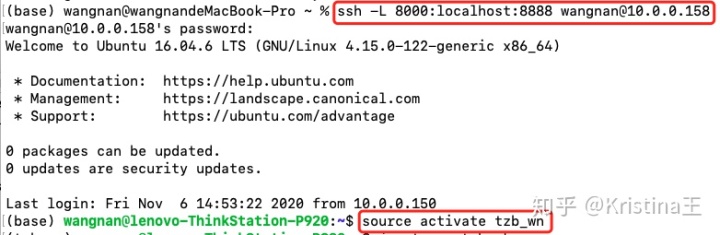
(2)启动时不能在终端单纯的输入:jupyter notebook,
而是要输入:python3 -m IPython notebook
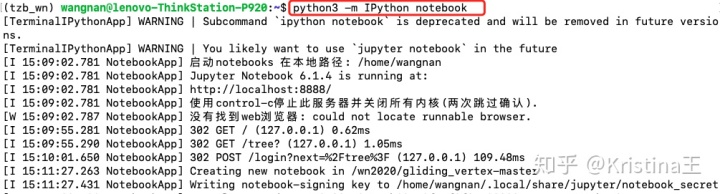
总之为以下四步骤:
- ssh -L 8000:localhost:8888 wangnan@10.0.0.158(本地到服务器之间的映射)
- source activate tzb_wn(激活环境)
- python3 -m IPython notebook (启动jupyter)
- http://localhost:8000/(本地浏览器打开)
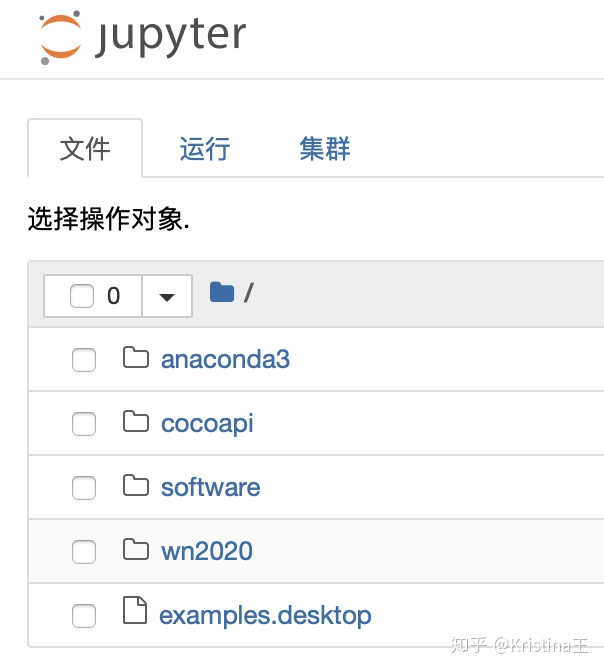
2、MAC 中的pyrcharm 远程连接服务器
根据以下教程配置:
超详细的Pycharm远程连接服务器教程 (Mac Pro)www.cnblogs.com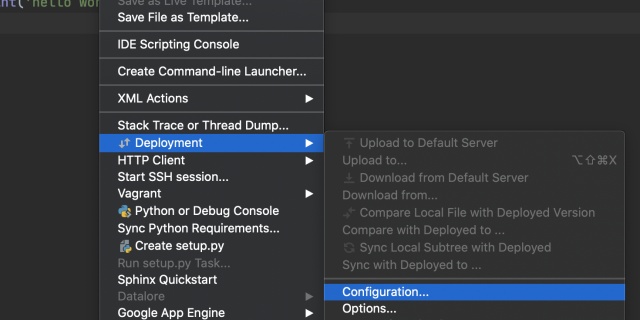
如果出现以下错误:

把多余的配置删掉就可以了。
pycharm远程服务器运行Can‘t run remote python interpreter:Can‘t get remote credentials for deployment serverblog.csdn.net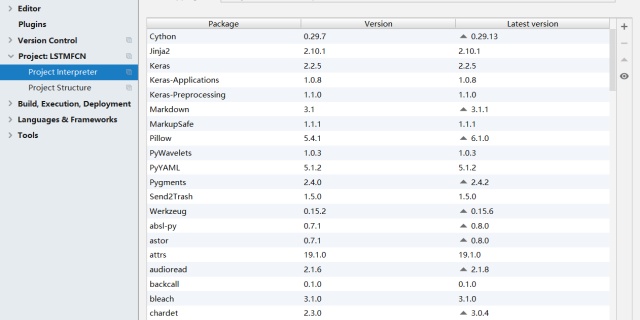
注意:配置后,本地代码中的路径是远程服务器上的路径。
本地python:

远程python位置:which python

3、MAC 终端始终保持与服务器连接
方法一:如果您有多个人管理服务器,不想在每个客户端进行设置,只需在服务器的 /etc/ssh/sshd_config 中添加如下的配置:
ClientAliveInterval 60方法二:但是一般你没有服务器权限,然后可能会有多台服务器,不想在每台服务器上设置,只需在客户端的 ~/.ssh/ 文件夹中添加 config 文件,并添加下面的配置:
TCPKeepAlive yes
ClientAliveInterval 60
ClientAliveCountMax 40000参考:
安天澜:MacOS ssh 登陆超时后自动断开zhuanlan.zhihu.com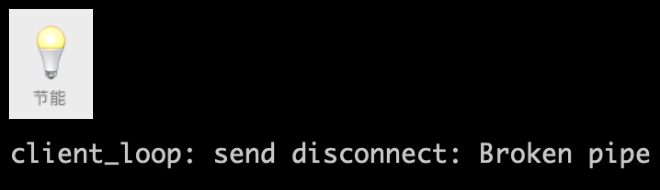
参考:
https://jingyan.baidu.com/article/90895e0fc7650b64ec6b0b84.htmljingyan.baidu.com Mac教程:如何删除.DS_Store文件且不再生www.jianshu.com
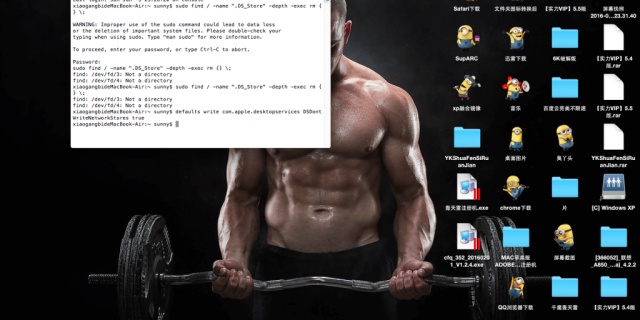
4、MAC 将本地项目上传到GitHub
必须要详细记录一下。
根据下面的教程先配置,一切都很顺利进行,但是刷新github页面就是刷新不出来。
尝试了多遍,中间无报错。又踩了坑,总结一下:
(1)先在github上新建repository。
获取项目所在的链接地址:
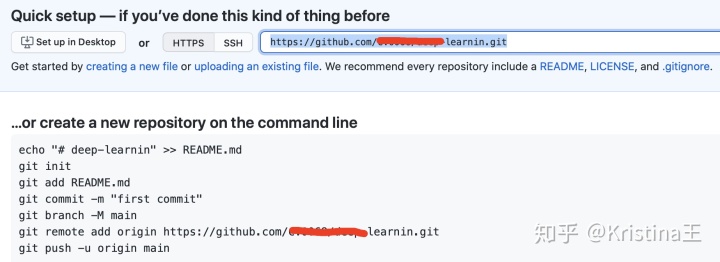
(2)在本地命令端,clone步骤(1)中的地址

这时在本地就自动有了个XX-learning 的文件夹。
(3)将要上传的项目代码拷贝到该XX-learning 的文件夹中。
(4)然后回到XX-learning 的文件夹所在的目录,执行以下命令
git add -A
git commit -m "描述"

此时上传成功
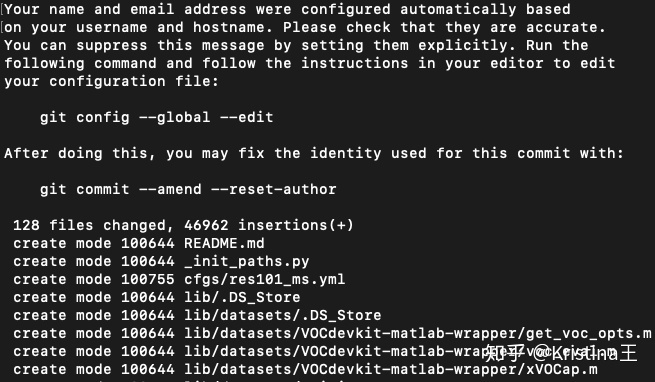
(5)输入: git push origin master
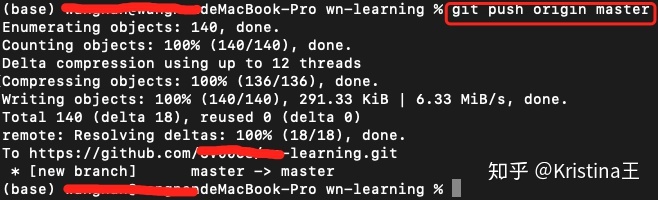
此时,上传完毕,刷新github页面,就有了相应的代码。
https://jingyan.baidu.com/article/636f38bb9747d1d6b84610f3.htmljingyan.baidu.com https://www.136.la/tech/show-234575.htmlwww.136.la https://www.136.la/tech/show-524731.htmlwww.136.la~~后续补充更新~~




















 1209
1209

 被折叠的 条评论
为什么被折叠?
被折叠的 条评论
为什么被折叠?








